Les utilisateurs se sont plaints du fait que le HomePod ne se connecte pas à Apple Music après la mise à jour iOS. Les utilisateurs d’iPhone et d’iPad ont mis à jour le logiciel vers la dernière version et se sont retrouvés avec les problèmes de HomePod. Apple Music lit les chansons, mais le haut-parleur ignore le son de l’application. Nous avons compilé une liste de solutions pour résoudre les problèmes Apple Music et HomePod.
Contenu de la page

Pourquoi le HomePod ne lit-il pas la musique d’Apple Music ?
Le haut-parleur Apple fait partie de l’écosystème et fonctionne avec les iPhones et les iPad. En bref, le fabricant a conçu le produit pour fonctionner avec les appareils iOS existants. Nous avons répertorié les raisons valables pour lesquelles HomePod ne se connecte pas à l’application Musique.
Bogues iOS :
Le logiciel iOS présente des bogues et des problèmes. Le projet à code source fermé a révolutionné le système d’exploitation mobile, mais il n’est pas parfait. Les développeurs internes mettent des semaines à des mois pour créer un logiciel stable. Je suis quelques règles avant de mettre à jour la version iOS. J’ai mentionné toutes les règles ci-dessous.
Limitations du routeur Wi-Fi :
s
HomePod se connecte au routeur Wi-Fi et permet aux utilisateurs d’iPhone ou d’iPad d’accéder. Les services ne seront pas disponibles en cas de problème avec le routeur. Les utilisateurs peuvent connecter plusieurs appareils au réseau. La plupart des micrologiciels de routeur se déconnectent ou refusent l’accès aux services. Visitez la page produit officielle du routeur sans fil et vérifiez le nombre d’appareils autorisés. La plupart des routeurs abordables peuvent connecter jusqu’à cinq appareils.
Interruption :
Quelque chose peut empêcher le HomePof de connecter l’iPad ou l’iPhone. Le haut-parleur laisse des alertes aux utilisateurs. Veuillez examiner les codes d’erreur et déterminer comment vous pouvez les résoudre.
Problèmes de synchronisation Apple Music :
Certains utilisateurs ont résolu les problèmes de lecture en activant/désactiver la fonction de synchronisation. L’application Apple Music était le vrai problème dans l’équation. Je vous ai montré comment vous pouvez résoudre les problèmes de synchronisation sur le dernier appareil iOS 16.
Bogues du HomePod :
Apple est connu pour l’optimisation matérielle et logicielle. Le HomePod est différent de la concurrence en raison de son logiciel Apple propriétaire. Tous les logiciels dans le monde ont des bogues et des problèmes. Heureusement, la société basée à Cupertino n’a pas donné de nom au système d’exploitation des haut-parleurs. J’ai défini les instructions pour mettre à jour les séries HomePod et Mini.
Rejet du routeur :
Le haut-parleur Apple donne accès à l’appareil lorsque l’iPhone reste connectés au même réseau Wi-Fi. De nombreux routeurs Wi-Fi ont des fonctionnalités axées sur la confidentialité pour protéger les propriétaires contre les accès non autorisés. L’appareil sans fil peut empêcher le HomePod d’accéder aux fonctions. Malheureusement, je ne peux pas vous aider car les marques appliquent une interface utilisateur personnalisée sur les routeurs. Contactez le service client du fabricant du routeur Wi-Fi pour obtenir de l’aide.
Correction : HomePod ne se connecte pas à Apple Music
J’implore les lecteurs d’inspecter les paramètres du routeur Wi-Fi avant d’appliquer les solutions. Passez aux résolutions lorsque le HomePod ou l’iPhone n’ont rencontré aucune difficulté lors de la session précédente. Créez une liste de lecture sur Apple Music car nous désactiverons la fonction de synchronisation.
Éteignez tous les appareils
L’écosystème Apple est une technologie bien connue. Le HomePod, iPhone, se couple avec un routeur Wi-Fi pour créer la connexion. Une erreur peut entraîner des erreurs et entraîner des problèmes de lecture. Éteignez tous les appareils, y compris l’iPhone. Retirez les câbles d’alimentation.
a. iPhone
.parallax-ad-container{position:relative;width:100%;height:320px;margin:0 auto;overflow:hidden}.parallax-ad{position:absolute!important;top:0!important ;gauche:0!important;largeur:100%!important;hauteur:100%!important;bordure:0!important;marge:0!important;padding:0!important;clip:rect(0,auto,auto,0 )!important}.parallax-ad>iframe{position:fixed;top:130px;height:100%;transform:translateX(-50%);margin-left:0!important}.ad-label{font-family : Arial,Helvetica,sans-serif;font-size:.875rem;color:#8d969e;text-align:center;padding:1rem 1rem 0 1rem}
b. Routeur Wi-Fi
c. HomePod ou Mini
Veuillez les mettre en veille pendant cinq minutes. Laissez tous les appareils se reposer pendant quelques minutes et redémarrez le logiciel. La plupart des bogues et des problèmes disparaissent après le redémarrage du système d’exploitation.
État du service Apple Music
Apple héberge les services numériques sur Amazon Web Services. La société verse à Amazon 30 millions de dollars par mois. L’infrastructure cloud est active 24h/24 et 7j/7, mais les serveurs sont indisponibles pendant quelques minutes. Vérifiez l’état d’Apple Music sur la page Web officielle.
1. Ouvrez n’importe quel navigateur sur votre appareil iOS.
Vous pouvez effectuer le même didacticiel sur un ordinateur.
2. Accédez à État du serveur Apple.
3. Le site Web a trois listes.

Bulle verte : tous les services sont en ligne.
Bulle jaune : quelques services rencontrent des problèmes, mais les responsables travaillent dessus.
Bulle rouge : l’ordinateur AWS a détecté un problème.
4. Appuyez sur l’icône (+) pour afficher tous les services.
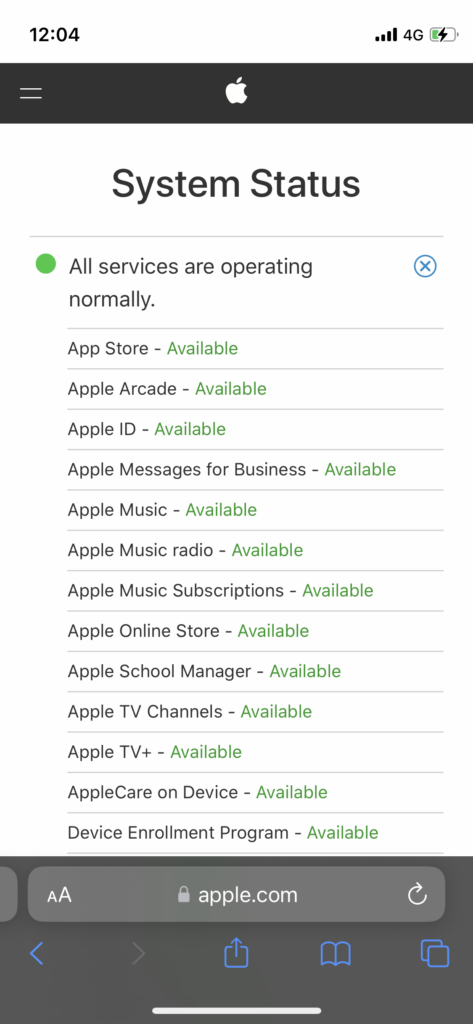
Vérifiez les abonnements Apple Music, Apple Music Radio et Apple Music.
5. Balayez vers le bas.
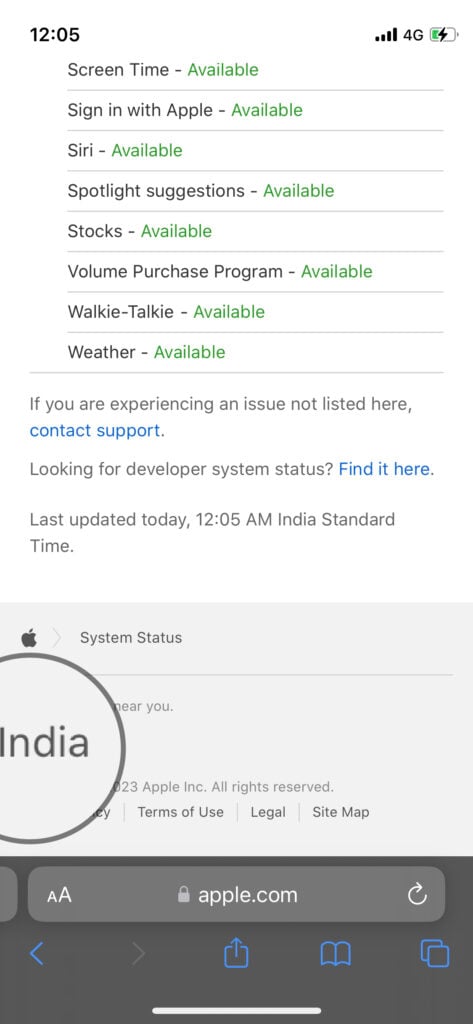
Vérifiez le nom du pays. De nombreux utilisateurs de VPN finissent par apprendre l’état du serveur Apple de la mauvaise région.
Alertes d’application d’accueil
Apple a créé un système pour les utilisateurs d’iPhone et d’iPad. Vous pouvez en savoir plus sur les problèmes liés au HomePod dans l’application Accueil.
1. Ouvrez l’application Accueil.
2. Balayez vers le bas.
3. Choisissez le HomePod dans la liste.
4. Lisez l’alerte et agissez.
Utilisez le moteur de recherche pour trouver la solution. Vous pouvez contacter le service client Apple et les laisser vous donner des instructions supplémentaires.
Désactiver la reconnaissance vocale
La reconnaissance vocale a fonctionné pour certains utilisateurs. La lecture de musique a repris après que les utilisateurs ont désactivé l’assistant vocal. Laissez-moi vous montrer comment activer/désactiver la fonctionnalité sur le HomePod.
1. Ouvrez l’application Accueil à partir de l’écran d’accueil.
2. Sélectionnez le HomePod dans le tableau de bord.
3. Balayez vers le bas.
4. Choisissez”Accessoire”dans la liste.
5. Appuyez sur l’option”VoiceOver”.
6. Basculez le bouton pour désactiver VoiceOver.
Fermez l’application.
Force du signal Wi-Fi
Le HomePod et l’iPhone doivent se connecter au même réseau Wi-Fi. Réseau Fi. Cependant, la force du signal est essentielle lors de la transmission d’informations de l’appareil iOS au haut-parleur. Laissez-moi vous dire comment vous pouvez résoudre le problème de puissance du signal.
1. Connectez le HomePod et l’iPhone/iPad au même réseau.
2. Ouvrez l’application Accueil.
3. Balayez vers le bas.
4. Appuyez sur l’option”Adresse Wi-Fi”.
5. L’icône d’intensité du signal se trouve à côté du nom du réseau Wi-Fi.
Rapprochez le routeur Wi-Fi ou le HomePod l’un de l’autre.
Se déconnecter du compte HomePod
Le compte Apple a des difficultés à se synchroniser avec le serveur. Déconnectez-vous du compte Apple d’Apple Music sur votre iPhone ou iPad. Laissez-moi vous montrer comment vous pouvez vous déconnecter sans affecter les comptes iCloud et App Store.
1. Ouvrez l’application Accueil.
2. Choisissez le”HomePod”dans la liste.
3. Appuyez sur l’option”Détails”.
4. Sélectionnez l’option”Musique et podcasts”.
5. Appuyez sur l’option”Compte”.
6. Appuyez sur le bouton”Déconnexion”.
Fermez l’application et redémarrez l’iPhone et le HomePod.
Désactivez et activez Apple Music
Vous pouvez résoudre les bogues de l’application ou pépins temporairement. Désactivez le service Apple Music sur l’iPhone ou l’iPad.
1. Ouvrez les paramètres depuis l’écran d’accueil.
2. Balayez vers le bas.
3. Appuyez sur”Apple Music”pour afficher plus d’options.
4. Activez le bouton”Afficher Apple Music”.
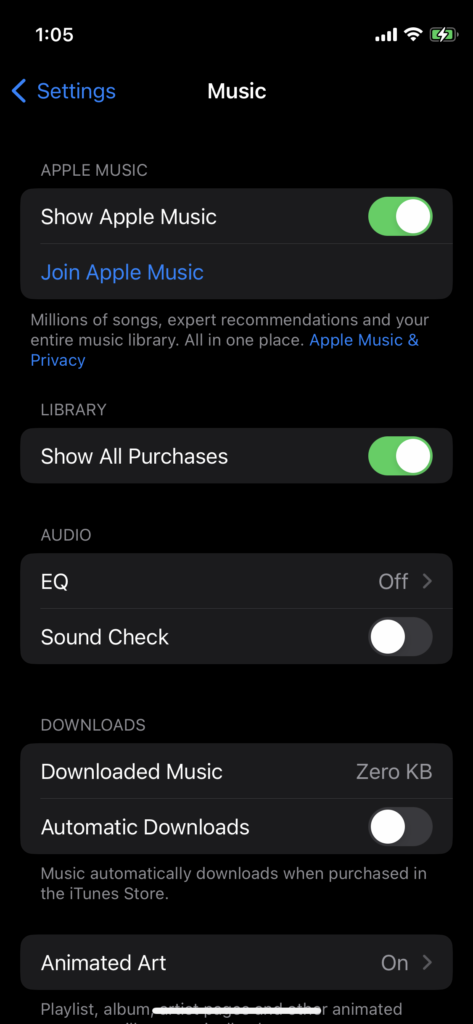
5. Activez le bouton”Afficher tous les achats”.
6. Redémarrez votre iPhone ou iPad.
Suivez le même didacticiel et activez les fonctions.
Supprimer Apple Music Cache
Vous écoutez des chansons de l’Apple Music de l’iPhone. Réinstallez l’application sans perdre les détails du compte. Le logiciel iOS permet aux utilisateurs de supprimer le cache sans supprimer les paramètres personnalisés.
1. Appuyez sur Paramètres depuis l’écran d’accueil.
2. Choisissez l’option”Général”.
3. Appuyez sur l’option”Stockage iPhone”.
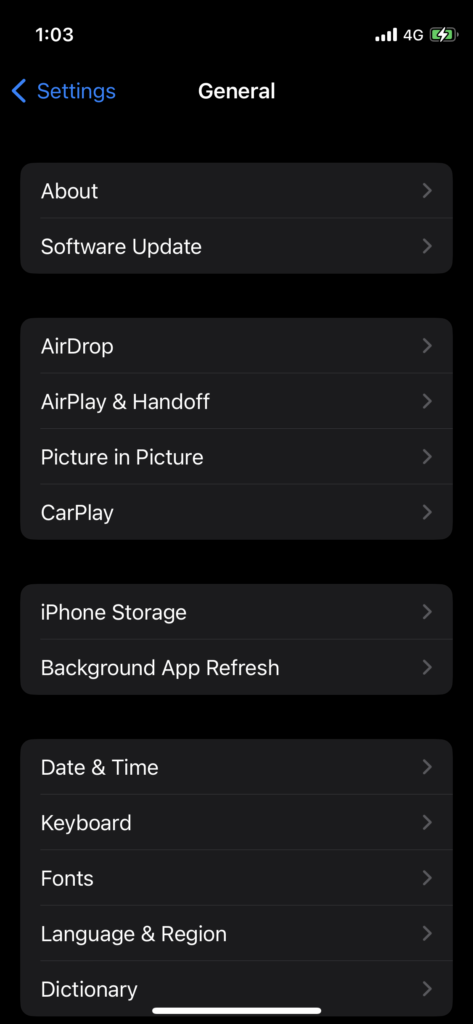
4. Balayez vers le bas.
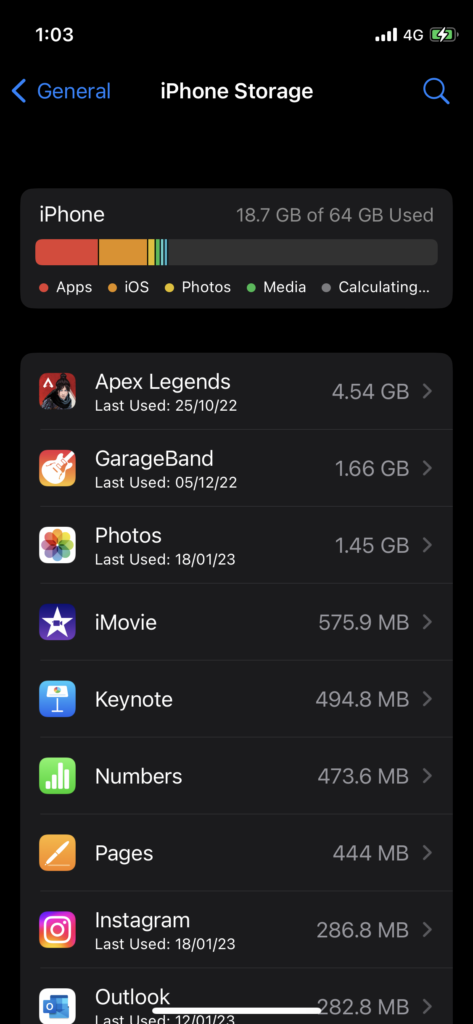
5. Appuyez sur l’application”Apple Music”.
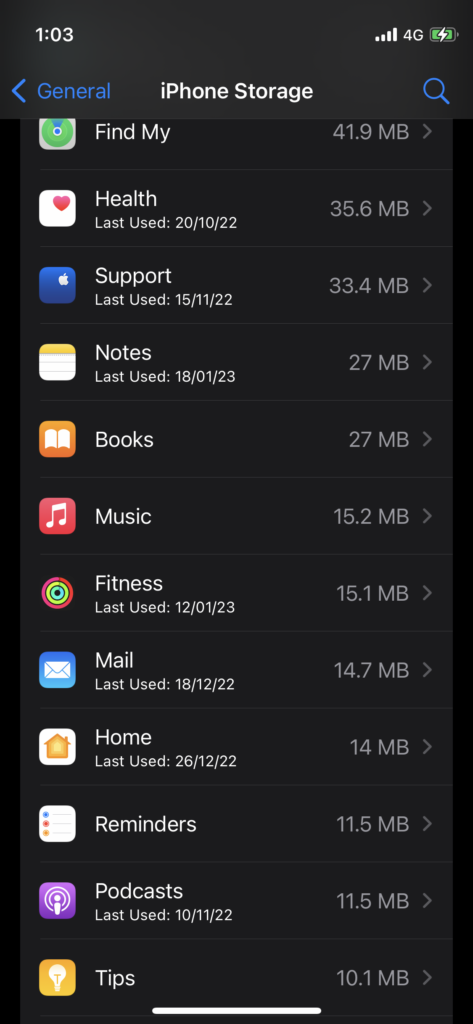
6. Appuyez sur l’option”Décharger l’application”.
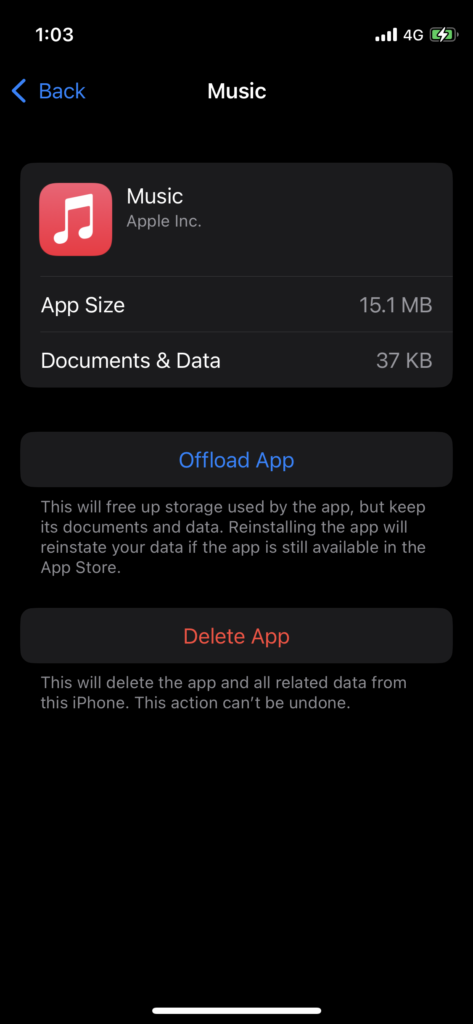
7. Appuyez sur l’option”Décharger l’application”.
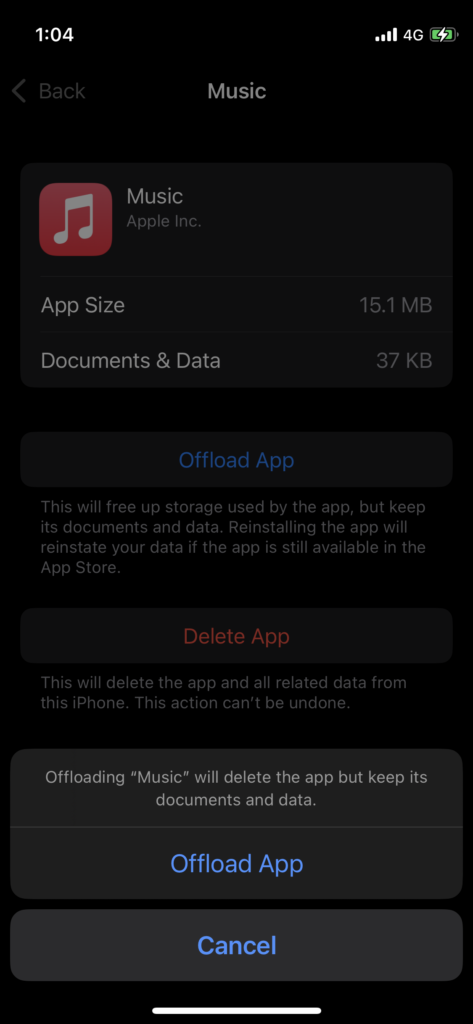
8. Appuyez sur le bouton”Réinstaller l’application”.
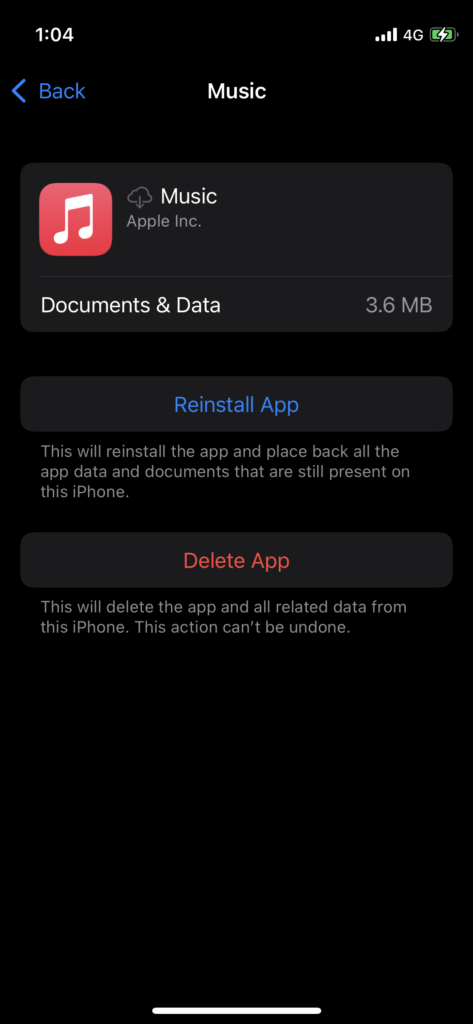
L’application Musique apparaît sur l’écran d’accueil dans quelques instants.
Mise à jour du logiciel HomePod et appareil iOS
Apple gâche les fonctions dans les mises à jour logicielles. Vous pouvez résoudre la plupart des problèmes liés aux logiciels via les prochaines mises à jour iOS ou du micrologiciel. Lisez quelques avis d’experts, puis mettez à jour l’iPhone et le HomePod.
1. Connectez le HomePod à l’appareil iOS.
2. Lancez l’application Accueil.
3. Appuyez sur le bouton Plus ou sur le bouton à trois points dans le coin supérieur droit.
4. Choisissez l’option”Paramètres d’accueil”.
5. Appuyez sur le bouton”Mise à jour du logiciel”.
6. Appuyez sur”Mettre à jour”une fois que l’appareil a recherché les dernières informations du serveur.
Le HomePod indique aux utilisateurs la mise à jour du micrologiciel via la lumière blanche tournante. Mettez à jour votre iPhone ou iPad vers la dernière version.
Réinitialisez le HomePod
Nous ne connaissons pas la cause première des problèmes de connectivité du HomePod. Heureusement, vous pouvez réinitialiser le firmware et restaurer la configuration aux paramètres par défaut. Le HomePod ne se connecte pas à l’appareil iOS. Laissez-moi vous montrer comment réinitialiser le HomePod ou le Mini.
1. Éteignez le HomePod.
2. Retirez la fiche d’alimentation de la prise.
3. Rebranchez le câble d’alimentation et allumez l’appareil.
4. Attendez dix secondes.
5. Appuyez et maintenez la surface tactile.
6. La lumière tournante blanche deviendra rouge en quelques secondes.
7. L’assistant vocal vous informera du processus de réinitialisation du micrologiciel.
8. Relâchez le doigt après trois bips.
Les HomePods se réinitialisent entre-temps.
Conclusion
Contactez le centre de service Apple si le HomePod ne se connecte pas à Apple Music. Vérifiez l’utilisation de la bande passante du routeur Wi-Fi avant de prendre la décision finale. De nombreux routeurs Wi-Fi montrent des signes d’échec de connexion avant que le matériel ne s’use complètement. Dites-nous comment vous avez résolu les problèmes de HomePod.